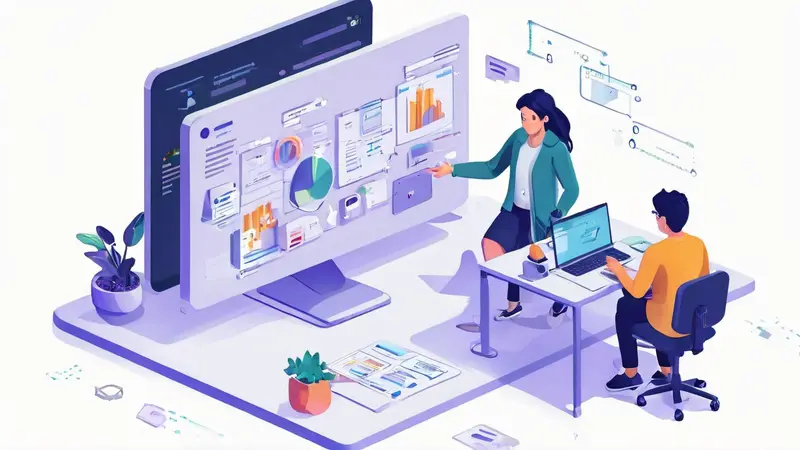
文章标题:EXCEL如何多人协作
在现代企业中,多人协作处理同一份Excel文件已经成为常态。Excel多人协作主要依赖于两种方式,一是利用Excel的共享工作簿功能,二是通过云端的Office 365进行协作。 这两种方式各有优缺点,选择哪种方式主要取决于你的具体需求和使用环境。在这篇文章中,我们将详细介绍这两种方式的操作步骤,并分享一些实用的协作技巧。
一、使用EXCEL的共享工作簿功能进行协作
Excel的共享工作簿功能允许多个用户同时编辑同一个工作簿,而不会造成数据冲突。这是一个非常实用的功能,特别是在团队需要同时处理同一份数据时。
首先,我们需要创建一个共享工作簿。在Excel中,我们可以通过“审阅”>“共享工作簿”来开启这个功能。在弹出的对话框中,勾选“允许更改的用户同时保持开启工作簿”即可。
然后,你需要在本地网络或互联网上找一个可供所有协作成员访问的位置来保存这个工作簿。这样,所有的协作成员都可以访问到这个工作簿,并进行编辑。
需要注意的是,共享工作簿功能有一些限制。例如,一些Excel的高级功能,如数据透视表、图表等,在共享工作簿中是无法使用的。此外,如果有大量的用户同时编辑同一份工作簿,可能会导致工作簿变得非常慢。
二、通过OFFICE 365进行协作
另一种方式是通过Office 365进行协作。Office 365是Microsoft的一种云服务,它允许用户在云端创建、编辑和共享Excel文件。
首先,你需要一个Office 365账号。如果你是企业用户,你可能已经有了这个账号。如果你是个人用户,你可以申请一个免费的Office 365个人版账号。
然后,你可以在Office 365的Excel中创建一个新的工作簿,或者上传一个已经存在的工作簿。在工作簿的右上角,你会看到一个“共享”按钮。点击这个按钮,你可以邀请其他的Office 365用户来共享这个工作簿。
与共享工作簿功能不同,Office 365支持所有的Excel功能,包括数据透视表、图表等。此外,Office 365还提供了实时协作功能,这意味着你可以看到其他协作成员的实时编辑。
三、实用的协作技巧
无论你选择哪种方式进行协作,都有一些实用的技巧可以帮助你更有效地进行协作。
-
明确分工:在开始协作之前,最好能够明确每个协作成员的职责,避免出现重复工作或冲突。
-
使用数据验证:数据验证是Excel的一个功能,它可以限制用户在某些单元格中输入的数据类型或范围。这可以防止协作成员输入错误的数据。
-
使用跟踪更改:跟踪更改是Excel的一个功能,它可以记录工作簿的所有更改历史。这对于查看协作成员的编辑历史和解决冲突非常有用。
总的来说,Excel多人协作可以极大提高团队的工作效率。无论你选择哪种方式进行协作,都需要注意一些协作的技巧和注意事项,以确保协作的顺利进行。
相关问答FAQs:
1. 如何在Excel中实现多人协作?
在Excel中实现多人协作非常简单。首先,确保你和你的团队成员都有Excel的访问权限。然后,将Excel文件上传到共享云存储服务(如OneDrive或Google Drive)中。接下来,将文件共享给你的团队成员,让他们可以同时编辑和查看文件。每个人都可以在Excel中进行更改,并且所有更改都会实时同步到云端,以便团队成员之间进行实时协作。
2. 如何在Excel中追踪多人协作的更改?
在Excel中,你可以使用“修订”功能来追踪多人协作的更改。当你共享一个Excel文件给团队成员时,他们的更改将以不同颜色的修订标记显示在单元格中。你可以通过选择“审阅”选项卡上的“修订”按钮来启用修订功能。这样,你就可以清楚地看到每个人所做的更改,并进行必要的审阅和修改。
3. 如何在Excel中实现多人协作的版本控制?
在Excel中实现多人协作的版本控制可以通过以下步骤完成。首先,确保你的Excel文件已上传到共享云存储服务中(如OneDrive或Google Drive)。然后,在每次进行重要更改之前,将当前版本的文件另存为备份。这样,如果有人不小心做出了错误的更改,你可以轻松地恢复到之前的版本。另外,你还可以使用Excel的“修订”功能来追踪每个版本的更改,并在需要时进行比较和合并。





























